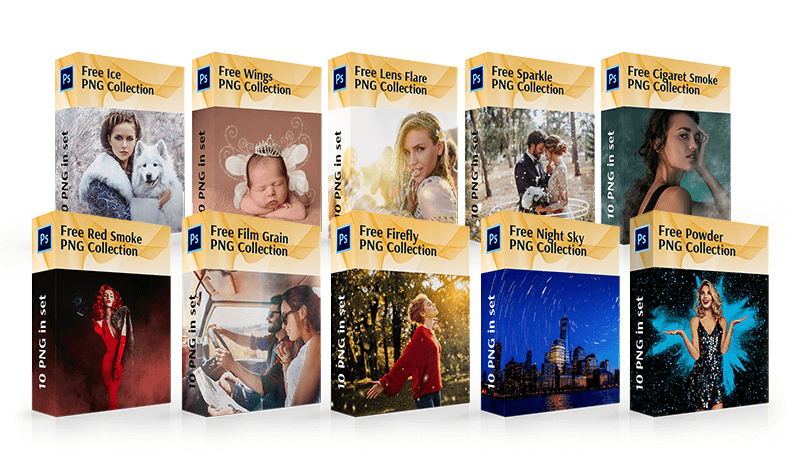Lớp phủ PNG miễn phí bởi FixThePhoto
PNG lớp phủ là thứ bắt buộc phải có nếu bạn muốn cải thiện ảnh hoặc thiết kế của mình. Về cơ bản, các lớp phủ PNG là các kết cấu được áp dụng trên hình ảnh. Bạn có thể thêm lớp phủ vào ảnh trong Adobe Photoshop, GIMP, Paint Cửa hàng Pro và bất kỳ phần mềm nào hỗ trợ làm việc với lớp. Đây là một lựa chọn lớn về lớp phủ PNG được cung cấp miễn phí cho bạn. Chúng có kích thước 800 * 533 px và có thể được áp dụng cho các định dạng ảnh JPEG và RAW. Nếu bạn cảm thấy ảnh chân dung, trẻ sơ sinh hoặc gia đình của mình thiếu tính sáng tạo hoặc một khung hình thú vị hoặc bạn cần hiệu ứng thời tiết tuyệt đẹp để nâng cao ảnh phong cảnh, bộ sưu tập PNG phủ lớp trong suốt này chắc chắn sẽ hữu ích.
Lớp phủ Png miễn phí của chúng tôi dành cho Photoshop Bao gồm:
Mô tả của PNG trong suốt Lớp phủ
Chúng tôi đang tặng hơn 100 lớp phủ PNG miễn phí được chia thành các loại:
- Tia lửa Miễn phí PNG. Với bất kỳ lớp phủ PNG nào từ bộ này, bạn sẽ đốt cháy bức ảnh của mình theo đúng nghĩa đen. Tia lửa sáng làm cho cảnh quay táo bạo hơn và thu hút sự chú ý hơn.
- Tuyết PNG miễn phí. Nếu bạn gặp vấn đề với việc chụp tuyết trong chân dung hoặc cảnh quan thành phố của mình, các tệp PNG lớp phủ của chúng tôi sẽ đảm bảo rằng tuyết có thể nhìn thấy mà không quá dữ dội.
- PNG hạt phim miễn phí. Ảnh chụp du lịch, thành thị hoặc lối sống của bạn sẽ được hưởng lợi từ bộ PNG phủ này, cụ thể là từ các màu sắc dịu và ấm mà nó mang lại.
- PNG miễn phí Seagull. Một bức chân dung chụp bên bãi biển không thể hoàn chỉnh nếu không có những chú mòng biển ở hậu cảnh. Sử dụng các tệp PNG phủ lớp miễn phí của chúng tôi, bạn sẽ thêm những con chim xinh đẹp này vào bức tranh chỉ trong vài cú nhấp chuột.
- PNG khói Miễn phí. Áp dụng lớp phủ trong suốt Smoke PNG để tạo cho ảnh của bạn một tâm trạng bí ẩn, đặc biệt nếu đây là những bức chân dung được chụp cả bên ngoài và trong studio.
Cách thêm lớp phủ PNG
Làm theo hướng dẫn này để thêm tệp PNG lớp phủ của chúng tôi trong Adobe Photoshop:
Bước 1. Tải tệp PNG lớp phủ vào phần mềm (Tệp & gt; Place & gt; Mở. tệp png).
Bước 2. Điều chỉnh lớp phủ cho vừa với hình ảnh - xem xét vị trí, kích thước, độ mờ của nó cho đến khi bạn hài lòng. Bạn cũng có thể thử thay đổi chế độ hòa trộn. Hãy thử nghiệm và kết hợp một số lớp phủ từ các bộ sưu tập khác nhau trong một hình ảnh.
Bước 3. Để làm cho lớp phủ ảnh PNG trông giống thực, hãy thêm một lớp mặt nạ. Nếu cần, hãy xóa các phần lớp phủ thừa hoặc các phần cản trở chủ thể chính.